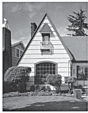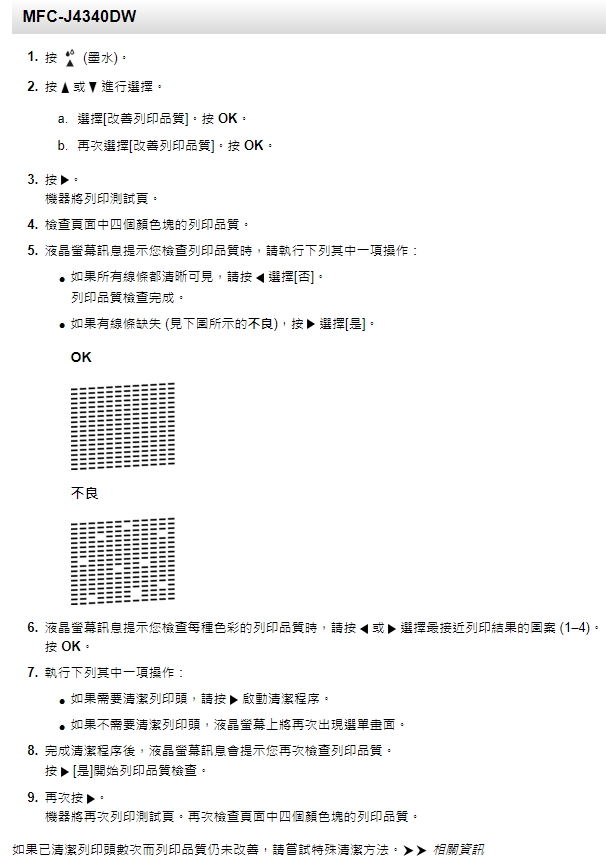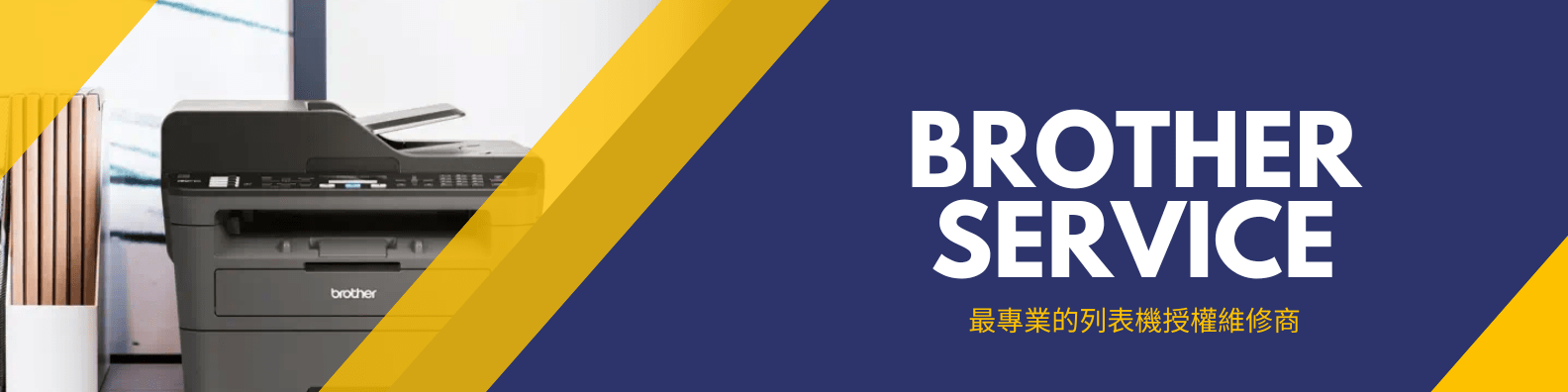噴頭檢查表按法 J4340
-
按
 (墨水)。
(墨水)。 -
按
 或
或  進行選擇。
進行選擇。-
選擇[改善列印品質]。按 OK。
-
再次選擇[改善列印品質]。按 OK。
-
-
按
 。機器將列印測試頁。
。機器將列印測試頁。 -
檢查頁面中四個顏色塊的列印品質。
-
液晶螢幕訊息提示您檢查列印品質時,請執行下列其中一項操作:
-
如果所有線條都清晰可見,請按
 選擇[否]。
選擇[否]。列印品質檢查完成。
-
如果有線條缺失 (見下圖所示的不良),按
 選擇[是]。
選擇[是]。OK
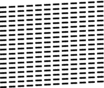
不良
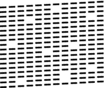
-
-
液晶螢幕訊息提示您檢查每種色彩的列印品質時,請按
 或
或  選擇最接近列印結果的圖案 (1–4)。按 OK。
選擇最接近列印結果的圖案 (1–4)。按 OK。 -
執行下列其中一項操作:
-
如果需要清潔列印頭,請按
 啟動清潔程序。
啟動清潔程序。 -
如果不需要清潔列印頭,液晶螢幕上將再次出現選單畫面。
-
-
完成清潔程序後,液晶螢幕訊息會提示您再次檢查列印品質。
按
 [是]開始列印品質檢查。
[是]開始列印品質檢查。 -
再次按
 。機器將再次列印測試頁。再次檢查頁面中四個顏色塊的列印品質。
。機器將再次列印測試頁。再次檢查頁面中四個顏色塊的列印品質。
如果已清潔列印頭數次而列印品質仍未改善,請嘗試特殊清潔方法。
 相關資訊
相關資訊
- 重要事項
- 切勿觸摸列印頭,否則可能會造成永久性損壞,而此類損壞不屬於列印頭保固範圍。
當列印頭噴嘴被堵塞時,列印樣本如圖所示:
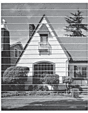
清潔列印頭噴嘴後,橫向線條消失: